Amministratore: uno strumento completo di gestione del database MySQL
Precedentemente phpMinAdmin, Adminer è uno strumento di gestione di database front-end scritto in PHP. A differenza di phpMyAdmin, è composto da un solo file PHP che può essere scaricato sul server di destinazione su cui deve essere installato Adminer.
L'amministratore fornisce un'interfaccia utente ridotta e snella rispetto a phpMyAdmin. Funziona con i più diffusi sistemi di gestione di database SQL come MariaDB, PostgreSQL, MySQL, Oracle, SQLite, MS SQL e con il motore di ricerca Elasticsearch.
In questa guida ti guideremo attraverso l'installazione di Adminer su distribuzioni basate su RHEL.
Passaggio 1: installare lo stack LAMP in RHEL
Poiché si accede all'Administrator dal front-end ed è basato su PHP, dobbiamo installare lo stack LAMP. Disponiamo già di una guida completa su come installare lo stack LAMP su distribuzioni basate su RHEL.
Con lo stack LAMP installato, procedi e installa estensioni PHP aggiuntive necessarie per funzionare con Adminer.
sudo dnf install php php-curl php-zip php-json php-mysqli php-gd
Passaggio 2: creare un database per l'amministratore
Il passaggio successivo è creare un database per Amministratore. Quindi, accedi al server del database.
sudo mysql -u root -p
Creare un database e un utente del database.
CREATE DATABASE adminer_db;
CREATE USER 'adminer_user'@'localhost' IDENTIFIED BY 'P@ssword321';
Quindi concedi tutti i privilegi all'utente del database sul database Amministratore.
GRANT ALL ON adminer_db.* TO 'adminer_user'@'localhost';
Applicare le modifiche e uscire dal server del database.
FLUSH PRIVILEGES;
EXIT;
Passaggio 3: scarica e configura l'amministratore
Una volta installato il database Adminer, il passaggio successivo è scaricare il file di installazione di Adminer. Ma prima devi creare una directory per Adminer nella radice del documento come segue.
sudo mkdir -p /var/www/html/adminer
Successivamente, vai alla directory Amministratore.
cd /var/www/html/adminer
Quindi scarica l'ultima versione del file PHP Adminer utilizzando il comando wget e salvala come index.php.
wget -O index.php https://github.com/vrana/adminer/releases/download/v4.8.1/adminer-4.8.1.php
Una volta completato il download, imposta la proprietà e le autorizzazioni della directory seguenti.
sudo chown -R apache:apache /var/www/html/adminer/
sudo chmod -R 775 /var/www/html/adminer/
Passaggio 4: configura Apache per l'amministratore
Andando avanti, devi configurare un file host virtuale Apache per Adminer. Quindi, crea un file host virtuale nella directory /etc/httpd/conf.d/.
sudo vim /etc/httpd/conf.d/adminer.conf
Incolla le seguenti righe nel file assicurandoti di sostituire il valore mydomain.com nella direttiva ServerName con il dominio registrato o l'IP pubblico del tuo server.
<VirtualHost *:80>
ServerName mydomain.com
DocumentRoot /var/www/html/adminer/
ServerAdmin [email
DirectoryIndex index.php
ErrorLog /var/log/httpd/adminer-error.log
CustomLog /var/log/httpd/adminer-access.log combined
</VirtualHost>
Salvare ed uscire dal file di configurazione.
Successivamente riavvia Apache per applicare le modifiche apportate.
sudo systemctl restart httpd
È inoltre prudente assicurarsi che Apache sia in esecuzione:
sudo systemctl status httpd
Inoltre, assicurarsi che la configurazione sia priva di errori.
sudo apachectl configtest
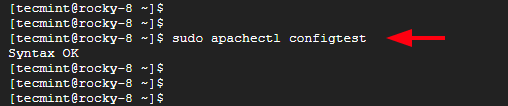
Passaggio 5: accedere all'amministratore dal browser Web
Infine, avvia il tuo browser web e esplora l'IP del tuo server utilizzando il seguente URL.
http://server-ip or domain_name
Otterrai la seguente pagina web. Fornisci le credenziali del database MariaDB: utente MariaDB, password per l'utente e nome del database, quindi fai clic su "Accedi".

Una volta effettuato l'accesso verrà visualizzata la seguente schermata. Da qui è possibile eseguire varie operazioni sul database come la creazione di database e tabelle e l'esecuzione di query SQL, per citarne alcune.
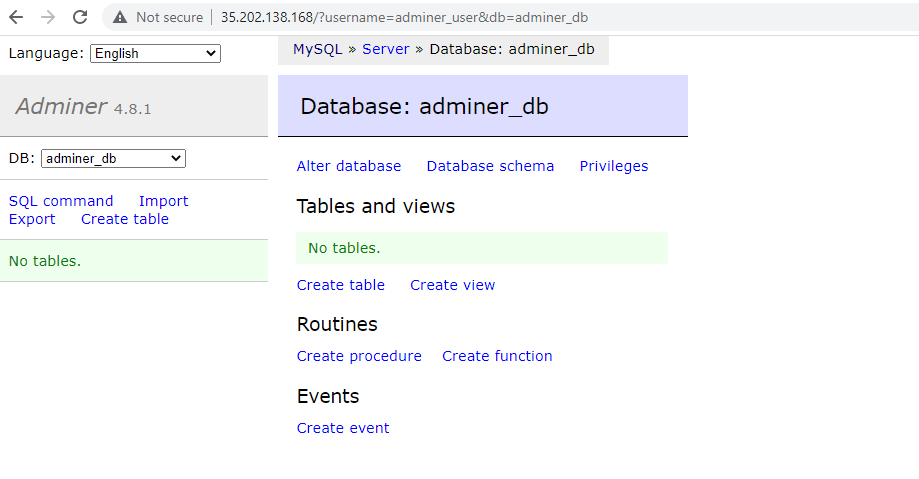
Con questo si chiude questa guida. Abbiamo installato e configurato con successo Adminer su distribuzioni basate su RHEL.